Den Raspberry Pi von außen zugänglich machen
In den vorherigen Artikeln haben wir einen Raspberry Pi Zero W eingerichtet und dann abgesichert. Jetzt beschäftigen wir uns damit, den Raspberry Pi von außen (über das Internet) zugänglich zu machen, damit wir jederzeit und von überall aus auf ihn zugreifen können. Wichtig hierbei ist, dass wir den Raspberry Pi entsprechend Teil 2 (Link zu Teil 2) vor Fremdzugriff abgesichert haben, da er von jeden ansprechbar sein wird, sobald wir mit allen Schritten fertig sind.
Wird benötigen eine DynDNS Domäne, die wir über einen DynDNS Service Anbieter erhalten, über die wir später auf den Raspberry Pi zugreifen können. In der Regel wird dem heimischen Router durch den Provider eine IP-Adresse zugewiesen, diese ist allerdings nicht „statisch“ (die IP ist fest dem Router zugeordnet und ändert sich nicht), sondern „dynamisch“ (die IP ändert sich in regelmäßigen Abständen). Damit wir nicht jedes Mal eine andere IP nutzen müssen, verwenden wir DynDNS. Sobald wir eine DynDNS Domäne haben, verbinden wir diese mit einem DynDNS fähigen Router, oder, so wie wir es machen werden, mit einem DynDNS Client, den wir auf dem Raspberry Pi installieren werden.
DynDNS Domäne registrieren
Wir erstellen uns dafür auf der Seite ddnss.de ein Konto und können hier bis zu 5 Domänen (Hosts genannt) kostenlos erstellen. Wir müssen lediglich nach Erstellung alle 30 Tage die Domäne erneuern; das können wir über die Weboberfläche erledigen, sobald die 30 Tage vorbei sind.
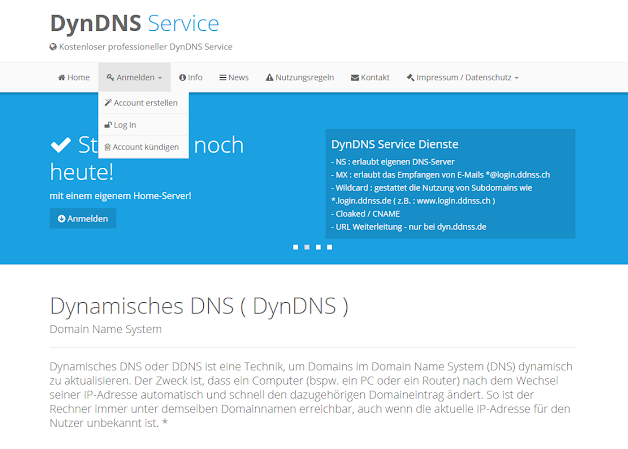
Sobald wir uns ein Konto erstellt und angemeldet haben, können wir am linken Rand der Seite den Reiter „Domain Verwaltung“ durch einen Klick aufklappen lassen. Anschließend klicken wir auf „Neu Erstellen“, wählen eine Domäne aus und vergeben einen Namen.
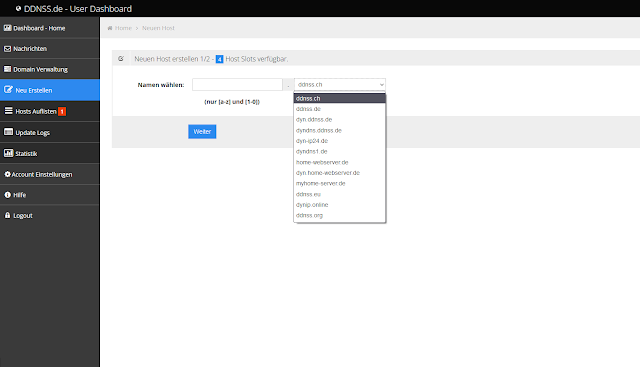
Anschließend wählen wir „A (IPv4)“ aus und klicken unten auf „jetzt erstellen!“
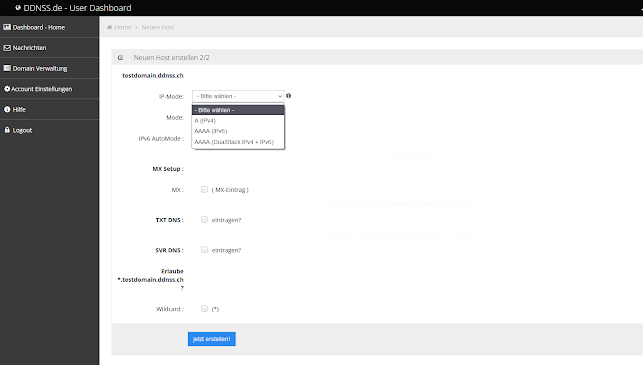
Wir haben nun erfolgreich unsere DynDNS Domäne erstellt und können jetzt unseren DynDNS Client auf dem Raspberry Pi installieren.
DynDNS Client installieren und einrichten
Als DynDNS Client werden wir nun „ddclient“ auf unserem Raspberry Pi installieren, da die Installation und Konfiguration einfach und für unsere Zwecke vollkommen ausreichend ist. Durch Eingabe von „sudo apt-get install ddclient“ installieren wir den Client.
Sobald die Installation abgeschlossen ist, öffnen wir die Konfigurationsdatei mit folgendem Befehl:
sudo nano /etc/ddclient.confDort geben wir dann folgende Zeilen ein:
daemon 600
pid=/var/run/ddclient.pid
protocol=dyndns2
use=web
web=checkip.dyndns.com
server=ddnss.de
login=derDDNSSloginName
password='dasDDNSSloginPW'
derDomainName.ddnss.deDer Wert 600 in der ersten Zeile gibt an, nach wie vielen Sekunden die IP-Adresse aktualisiert wird, die der Client an den DynDNS Service sendet.
Jetzt müssen wir nur noch „login“, „password“ und „derDomainName.ddnss.de“ entsprechend unseren Zugangsdaten auf ddnss.de und der DnyDNS Domäne, die wir vorhin erstellt haben, abändern. Anschließend starten wir den Client mit „sudo /etc/init.d/ddclient restart“ neu.
Wenn alles funktioniert hat, bekommt unsere Domäne nun die IP-Adresse unseres heimischen Routers automatisch zugewiesen.
Portweiterleitung/Port Forwarding
Damit nun alle Anfragen den Raspberry Pi erreichen, müssen die Ports für SSH und FTP weitergeleitet werden. Dazu müssen wir uns auf unserem heimischen Router anmelden. Je nachdem was für einen Router wir haben, unterscheidet sich der Login. Meistens stehen auf der Unterseite des Routers die Anmeldedaten, andernfalls müssen wir nach dem Modell und dessen Zugang im Internet suchen. Hierbei sei angemerkt, dass es aus Sicherheitsgründen angebracht ist, die Standard-Anmeldedaten des Routers zu ändern, um es Angreifern zu erschweren, sich Zugang zu verschaffen.
Haben wir uns an unserem Router angemeldet, suchen wir nach „Portweiterleitung“ (manchmal auch nur „Weiterleitung“). Haben wir es gefunden, erstellen wir jetzt drei Einträge jeweils mit Port 22,21,20 und der lokalen IP-Adresse unseres Raspberry Pi. Anschließend starten wir den Router neu.
Wenn alles funktioniert, können wir uns ab jetzt von außen (außerhalb des eigenen Netzwerks) auf den Raspberry Pi, durch Verwendung unserer Domäne statt der lokalen IP-Adresse, mit SSH und einem FTP-Client verbinden.


